
「表示速度が遅いのでレンタルサーバーを変えたい!」
「長年使っているレンタルサーバーを自動引き落としで無意識のうちに継続している」
「割高感は感じるもののレンタルサーバーの変更方法が分からない」
ということでレンタルサーバーの移転・引っ越しが延び延びになっていることはありませんか?
毎月かかるコストを大幅にダウンでき、さらに性能がアップするレンタルサーバー移行にはメリットが多いため、サーバー環境を変えるべく重い腰を上げてついに実行することとしました。
今回は「ロリポップ!」を例に、専門業者などの移行代行サービスは利用せず、自社で引越しを行う方法を解説します。
■ 今回のサーバー移行計画概要(ドメインを新サーバーでも利用する)
移行前:Y社 レンタルサーバー・ドメイン管理(Y社がいずれも管理)
移行後:ロリポップ!レンタルサーバー・M社ドメイン管理(別々の管理)
■一般的なサーバー移行の流れ
サーバー移行・引っ越しには専門業者に依頼するパターンもありますが、自分で作業をする前提で2つのケース、「新規ドメインで運用開始」「今までのドメインの継続利用」の流れを確認しておきましょう。
なお、基本的な流れは下記の通りですが、レンタルサーバーの仕様や機能、手続き上の必要性から前後する項目もありますのでケースバイケースで対応してください。
新規ドメインを取得し新サーバーで運用する場合
- (旧)現在契約しているサーバー解約条件の確認・提出(新サーバーと重複期間を設ける)
- (新)新しいレンタルサーバーと契約を行う
- (新)新規独自ドメインを購入・取得し新しいレンタルサーバーに設定
- (旧→新)現在のサーバーデータを新しいサーバーに移行する
- (新)新規独自ドメインでメールアカウント・メールアドレスを設定する
- (新)新しいサーバーでサイト表示・動作やメール送受信チェック
- (旧)新サーバー動作確認後、旧サーバーデータ削除

現在利用中のドメインで新サーバーでも運用する場合
それでは次に、自分でデータを新サーバーにアップロードするなど移行作業を行う前提で、「今までのドメインの継続利用」の流れをチェックします。
- (旧)現在契約しているサーバー解約条件の確認・提出(新サーバーと重複期間を設ける)
- (新)新しいレンタルサーバーと契約を行う
- (旧)サーバーデータをバックアップ取得しておく
- (新)新サーバーでドメイン設定を行う(DNS変更設定ではないことに注意)
- (新)新しいサーバーにデータをアップロードする
- (新)メールアカウント・メールアドレスを設定する
- (旧→新)ドメインのDNSを新サーバー用に変更する
- (新)新しいサーバーでサイト表示・動作やメール送受信チェック
- (旧)新サーバー動作確認後、旧サーバーデータ削除
- ドメインの移管(ドメインの管理会社を変更する場合)

ドメイン移行は、例えばAサーバーからBサーバーにドメインを移すときが「移行」、
ドメイン移管は、ドメインの支払いやDNS設定など管理会社をA社からB社に変更する時が「移管」
ややこしいので注意しましょう。

ドメイン継続利用の引っ越しが難しい最大の理由は、同じドメインを2台のサーバーに同時に設定できないため、作業が煩雑・データを一致させる作業が別途発生することです。技術的に自信のない方は、専門業者に依頼することも選択肢の一つになります。
なお、上記の流れでは⑩ドメイン移管となっていますが、先に①以降でドメインを移管して引っ越し作業を進めても問題はありません。
それでは実際の引っ越しの作業を旧サーバーの解約から見てみましょう。

サービス内容と解約方法の確認
 何はともあれサーバー移行・引っ越しのファーストステップとして、今、利用しているレンタルサーバー Y社の契約内容と、どうやって解約するかの確認を管理画面にログインして行いました。
何はともあれサーバー移行・引っ越しのファーストステップとして、今、利用しているレンタルサーバー Y社の契約内容と、どうやって解約するかの確認を管理画面にログインして行いました。
ネット経由で解約がすぐできると思いきや、今時書面で提出とは!解約届をプリントアウトして印鑑を押して郵送なので、1週間程度浪費することに・・・。
ココがポイント
まれに書面解約を求める会社もありますので、管理画面で解約方法をチェックして、解約までの時間を事前に見込んでおきましょう。ネットで解約できる、という思い込みは禁物です。
利用しているサービスは、レンタルサーバーはもちろん、ドメインもレンタルサーバー会社が運営している管理会社から購入していました。レンタルサーバーと合わせてドメイン管理も解約し、新しいレンタルサーバー会社・ドメイン管理会社に移行・移管することにしました。
ココがポイント
レンタルサーバー会社経由でドメインを取得した方は少しややこしく、トラブルになる場合もありますので気をつけましょう。
レンタルサーバー会社を通してドメインを購入、もしくは無料提供でも所有権は利用者(ユーザー)にある場合がほとんどです。長年利用しているドメインはSEO効果も期待できますので、ドメイン自体を解約せず、ドメイン管理を現在のレンタルサーバー会社から切り離して、新しいレンタルサーバー会社(もしくはドメイン販売会社の移管)に移行することが得策です。
関門:ドメイン移管とDNS設定
 現在利用している独自ドメインは、利用中のレンタルサーバー会社で一緒にDNS登録・運用しています。
現在利用している独自ドメインは、利用中のレンタルサーバー会社で一緒にDNS登録・運用しています。
引っ越しした後、同じサーバーではない移行先でもメールアドレスを変えたくはありません。そこで、ドメイン変更はせずドメインそのままで利用したいということで、まずはY社で取得・運用しているドメインを他社ドメイン販売会社に移管することにしました。
■ 移管手続きを始める
Y社へは、書面の解約届でドメイン管理の解約を済ませていたので、合わせて移管に必要なAuthorization Code (Auth Code)をY社から取得します。
次に、ドメイン販売会社M社へ新規会員登録し、ドメイン移管申請を実施しますが、その時にAuth Codeが必要となります。
■ 移行費用の相場観
ドメイン移管費用はドメインによって異なりますが、.com.netなどgLTDドメインで1,000円台~、co.jpなど属性型JPドメインで4,000円台~となっています。ドメイン販売会社ごとに違いがあることや、キャンペーンなどで移管費用が割引や無料になることもあるので、移行前に各社サイトで確認しておきましょう。
ココが注意点
ドメインがどのように登録・運用されているかが一般に分かりにくいので、ここで移行を諦めるケースも多々あります。一つ一つ理解しながら進めれば確実にできますので、諦めずにトライしましょう。
gTLDドメイドメイン移行について詳しくは
comやnetなどgTLDドメインの引っ越し、DNS切り替えなどについて解説しています。
-

-
ドメインの引っ越し作業法 ~gTLDドメイン(.com .netなど)を移行する方法~
長期間レンタルサーバーを借りていると、「表示速度の遅さが気になる・・・」、「SSL(サイト暗号化)に対応していない」「スペックのわりに割高?」など、機能やコストが時代に合わなくなっていることが時々あり ...
続きを見る
属性型JPドメイン移行について詳しくは
co.jpやor.jpなど属性型JPドメインの引っ越しについて解説しています。
-

-
ドメインの引っ越し作業法 ~属性型JPドメイン(co.jp)を移行する方法~
今、契約しているレンタルサーバーの機能が古い、あるいは表示が遅くなったり、コストが割に合わないなどレンタルサーバーを見直す時に問題になるのがドメインの扱いをどうするかです。 特に、レンタルサーバーとセ ...
続きを見る
新サーバー「ロリポップ!」と契約
現在のレンタルサーバー解約が終わると、次は新しい入居先、新レンタルサーバーを決めて契約を進めます。
条件は、WordPressを利用できて、費用は月額500円以下という安い料金、ホームページの表示速度が今よりもアップするという3つをクリアする「ロリポップ!」に決定、早速公式サイトから申し込みを行いました。「お申込み」→ライトプランを選択し「10日間無料でお試し」→IDやパスワード、連絡先メールアドレスを登録して本人認証→会社情報などを登録して無料で10日間のデモ利用ができます。
ココがポイント
無料期間終了前に本契約を行っても、無料デモ期間の日数はプラスされますので、無駄にはなりませんよ。
データ移行か、新規構築か?
旧レンタルサーバーの解約、ドメインの移管、新レンタルサーバーの契約が完了したら、次の関門は旧サイトデータの移行です。
今回のサイト移行では手動作業で、WordPress新規インストール&画像などコンテンツの新サーバーへのアップロード、ページのソースコードコピーで実施しました。
新規インストール
まずロリポップ!管理画面にログインし、「サイト作成ツール」→「WordPress簡単インストール」を選びます。

WordPressをインストールするドメインを選び、サイトのタイトル、ユーザー名(WordPressのユーザーID)、パスワード(WordPressのパスワード)、メールアドレスを入力して「入力内容確認」をクリックして、インストールを完了させます。
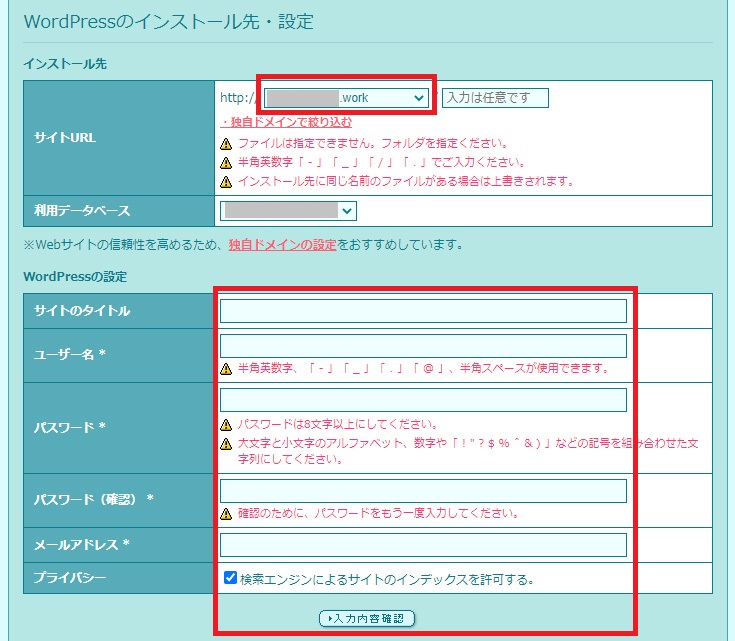
なお、インストール後は、WordPressにログインして新規サイトを構築します。手元にある画像データをアップロードして、旧サイトとページ構成を同じにして1P毎、ソースコードをコピーしながらサイトの移行を完了させます。
なぜ、この方法を選んだか?
デメリットは、アップロードしたり、コピペしたり手間がかかることなのですが、逆に、1P1P移す作業中にページやテキストを見直す、画像を差し替える、情報を付け加える等、サイトのブラッシュアップにつなげられるメリットがあります。
また、一括移行は一見便利なのですが、旧サイトのドメインをそのまま使うときは簡単引っ越しが使えないこと、プラグインで一気に移行した時、後にもし不具合が出たとき原因を突き止めるのにかなり時間がかかることも手作業の移行を選んだ大きな理由です。
他に、サイトデータの移行は下記の方法があります。
WordPress簡単引っ越し
1:ロリポップ!の移行ツール「WordPress簡単引っ越し」を利用する。

引っ越し元データと引っ越し先に必要な情報を入力し、「引っ越しを開始する」をクリックするとロリポップ!に新しいサイトが設定され、データ移行時間もさほどかからず引っ越しが簡単にできます。
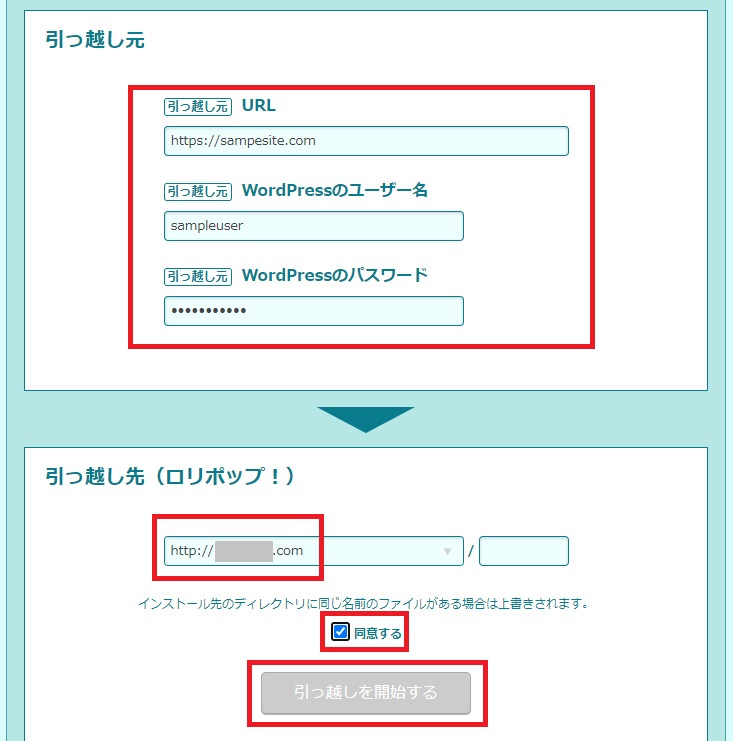
旧サーバーのデータは削除されませんが、PHPのバージョンやロリポップ!契約者のデータベース数制限など各種制約があります。
プラグイン利用
2:プラグインで移行作業を行う。
引っ越しにおすすめのプラグイン:All-in-One WP Migration
WordPressデータのエクスポートとインポートで簡単に移行ができます。ただし、データ量によっては有料版が必要になる場合もあります。
なお当プラグインはWordPress関連データ移行用ですので、メールサーバー移行やWindows serverへの移行、そしてhtmlサーバーデータをWordPress用に変換する(WordPressへの移行)などには利用できないことは知っておきましょう。
サーバー移行・ドメイン移行が終了するとメールサーバーも利用できますので、サーバー側のメールアカウント設定やクライアントソフト(outlookなど)設定を行って、メール送受信ができるかどうか確認してみましょう。
移行を終えて
 移行後のサイト表示速度は大幅にアップし、サクサク表示されるという実感を持てるほどです。ストレージがHDDのレンタルサーバーから、SSD対応のレンタルサーバーに移る価値はこれだけでもありますが、価格も年間で10分の1以下に抑えることも出来ましたので、プラス要素しかない状況です。
移行後のサイト表示速度は大幅にアップし、サクサク表示されるという実感を持てるほどです。ストレージがHDDのレンタルサーバーから、SSD対応のレンタルサーバーに移る価値はこれだけでもありますが、価格も年間で10分の1以下に抑えることも出来ましたので、プラス要素しかない状況です。
移行作業は、書面契約の解除に時間がかかること、そしてドメイン管理会社を変更する時間が思いのほかかかりましたが、DNS設定は簡単で、レンタルサーバーの移行はサイトの改善を兼ねて1Pずつ見直せましたので多くの気づきもありました。
惰性などでなんとなくレンタルサーバーを続けることはマイナス面が多く、一日も早い移行などがビジネスに重要と感じています。
あわせて読みたい(比較)
共用レンタルサーバーを深堀
初心者から中級者まで幅広く利用できるレンタルサーバーロリポップ!を詳しく知りたい方へ、1ページで分かりやすく解説しているページです。
ロリポップ!をさらに詳しく
-

-
ロリポップ! :ワードプレス高速プランが口コミで評判 低料金レンタルサーバー
「ロリポップ!」は簡単インストール/無料SSL/SSD対応/転送量無制限等WordPressでサイトを始められる手軽さが人気。超高速のハイスピードプランは同等の他社サービスと比べても低価格、初心者から ...
続きを見る
全共用レンタルサーバー比較一覧で、機能や価格を分かりやすく解説しています。
■ 共用レンタルサーバーを一覧でチェック
ロリポップ!のほか、エックスサーバーやさくらのレンタルサーバ by さくらインターネット、WADAXやCPI、WebARENAなど個人・企業向け共用サーバーを比較しています。価格・スペックなどをランキングで並び替えも出来ます。
-

-
レンタルサーバーおすすめ比較表:人気ランキング/初期無料/料金/WordPress
共用レンタルサーバーを利用したいけど有料サービスは種類が多くてどこがいいのか分からない、サーバーのレンタルサービスを絞り込めない、有名なサービスや信頼できるブランドを1ページで並び替えなどで比較したい ...
続きを見る
まとめ
サーバー見直しは効果的な改善方法
サイトを長く運用するためには、コストを下げて性能を大きく向上させるレンタルサーバーが特に重要で、当ページでは「ロリポップ!」を例に、変更する方法を解説致しました。
「ロリポップ!」はライトプランからWordPressが利用でき、上位のハイスピードプランでは高速系WEBサーバーのLiteSpeed対応で表示スピードも大幅アップ、無料SSLなどコストを落として質を上げることができます。
サーバ移行は、引っ越し業者を使わず自社で行えば、レンタルサーバー料金以外の代行費用は掛からず、思いのほか簡単に出来ることも分かりました。また、サーバー移行サービスを使って、移行後もスムーズに安心して使うという選択肢もあります。
まずはサーバーを乗り換えるという新しいチャレンジをしてみましょう。